我们win11系统鼠标指针默认使用的是原版的皮肤,有些小伙伴想要更加的个性化,可是不知道怎么设置才能够修改鼠标指针皮肤,可以通过控制面板来进行修改,接下来本站小编就来分享操作方法,希望今天的win11教程内容可以解答用户们遇到的问题,跟随小编步伐一起来看看完整步骤吧。
win11鼠标指针皮肤设置方法:
1、“win+R”快捷键开启运行,输入“control”回车打开。
2、进入到新的界面后,将右上角的“查看方式”切换为“大图标”。
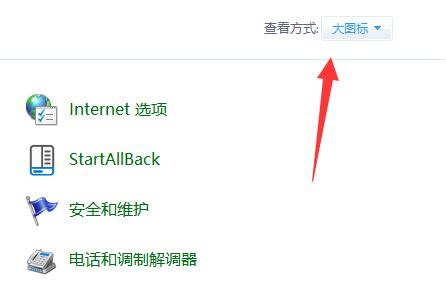
3、接着点击其中的“鼠标”选项。
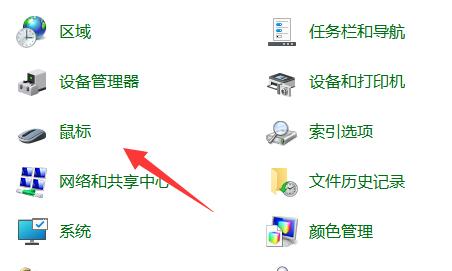
4、然后在打开的窗口中,点击上方中的“指针”选项卡。
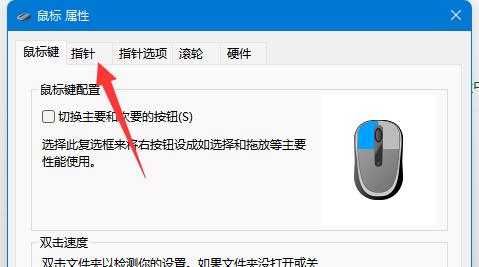
5、最后即可对鼠标指针皮肤进行设置了,如果想要自定义图片,就点击右下角的“浏览”按钮,选择需要使用的图片即可。
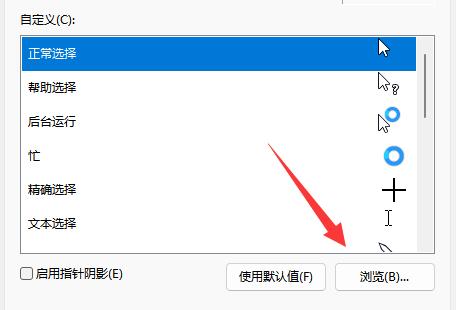
以上是win11鼠标指针皮肤怎么修改?win11鼠标指针皮肤设置方法的详细内容。更多信息请关注PHP中文网其他相关文章!




